我们在使用win10的时候经常会遇到一些自带弹窗广告的软件,有些软件还是我们经常使用的,不想直接把软件删除,那么怎么办呢?其实我们在不删除软件的情况下把弹窗广告给关闭,下面就一起来看一下吧。
1、在我们遇到软件弹窗广告时,先不关闭它,打开“任务管理器”。
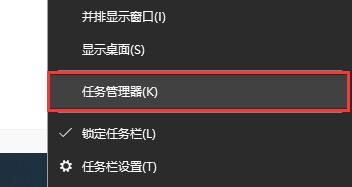
2、在任务管理器中找到正在运行的弹窗广告,右键选中它,点击“打开文件所在位置”
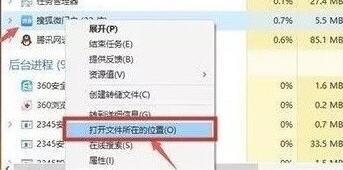
3、这样我们就来到广告源文件处了,我们把该文件后缀改成“.bat”。
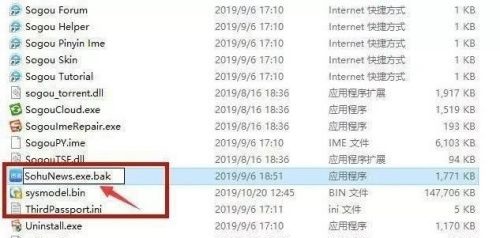
4、改好之后复制整个文件名,然后新建一个空白的txt文档,选择重命名,然后把之前的名称粘贴进来。
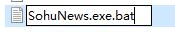
5、改好之后我们点击空白处确定,在弹出窗口中点击“是”。
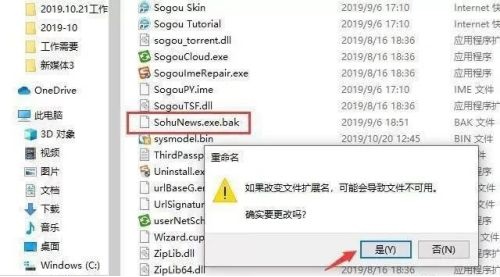
相关文章:win10怎么关闭安全中心 | win10怎么关闭搜索框
以上就是win10关闭软件弹窗广告教程了。这样我们就可以在不影响原软件正常使用的情况下关闭弹窗广告了。想知道更多相关教程可以收藏电脑技术网 Tagxp.com。
 一篇文章彻底搞定路由器,360安全路由器
一篇文章彻底搞定路由器,360安全路由器
路由器怎么设置?这是很多童鞋一直询问并纠结的问题。因为很......
 bigjpg无损放大图片的方法教程
bigjpg无损放大图片的方法教程
BigjpgAIimageenlarge是一款非常好用的图片放大软件,使用该软件放......
 win11更新后没声音解决方法
win11更新后没声音解决方法
有的朋友遇到了win11更新后没声音的问题,这可能是由于我们没......
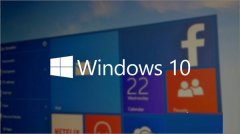 win10和win7哪个吃硬件详细介绍
win10和win7哪个吃硬件详细介绍
我们对于win10和win7系统,肯定会忍不住的去对其进行对比,也有......
 显卡驱动更新技巧:如何安全更新我的显
显卡驱动更新技巧:如何安全更新我的显
显卡驱动的更新是维护电脑性能不可或缺的一部分。市场上不断......

windowsmediaplayer是win10系统自带的一款播放器,这款播放器的操作界面是比较经典的,且操作起来也比较简单,你可以直接在该播放器中进行视频的播放,一些小伙伴想要知道如何打开播放列表,...
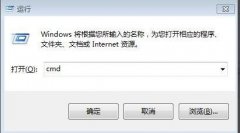
远程桌面连接功能非常的强大而且实用,可以让在不同地方的人控制另一方的计算机,十分方便,那么该怎么打开远程桌面连接呢?下面就一起来看看吧。...
Windows 7的一大特色便是引入了超级任务栏,除了各种炫目的Aero特效外,一个很明显的改进就是尺寸增大了(应该说宽度更精确)。正是有了这个物质基础,才使得我们如今可以很惬意地同...

对于老电脑来说肯定会去适配比较稳定老旧的系统进行操作,很多的用户就很好奇老电脑win10和win7哪个好用,为此我们带来了详细的介绍,帮助大家给老电脑选择系统。...
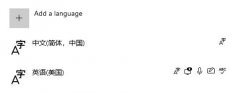
win11系统由于语言包尚未制作完善,所以可能会遇到系统语言是中文,但是win11安全中心变成英文了的问题,这时候我们可以尝试更新一下自己的中文语言包来解决。...

很多用户都会在win10系统的电脑上使用表格来进行办公,但是在关闭的时候也会遇到进程未结束的情况,今天就给你们带来了win10表格进程未结束解决方法,快来看看吧。...
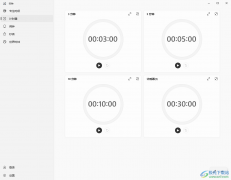
在win10电脑中,我们可以使用该系统自带的时钟、标签等功能,其中我们想要进行计时器的添加的时候,那么就可以找到时钟功能进入到编辑页面即可添加,添加了计时器之后,可以帮助自己在...

一般我们只有使用电源键的时候才想要开机,但是有时候不小心按了一下键盘,win11就开机了,这可能是由于快速启动功能导致的系统判断错误问题。...

很多小伙伴打开电脑连接宽带的时候,电脑提示错误651,这是什么情况呢?出现651是由于用户终端电脑与网通局端设备连接不通所导致的,有可能是外部断线或者设备出了问题,我们可以联系运...
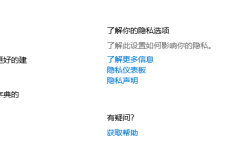
很多使用win10用户的小伙伴发现任务管理器里有小娜,那么这个该如何关闭呢?很多时候我们因为用不着小娜,而小娜还在后台运行着,增加了电脑的使用效率,几今天小编教大家如何关闭小娜...
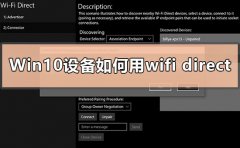
我们在使用windows10Lot设备的时候,如果需要连接使用wifi direct的话,首先USB WiFi适配器的硬件需要支持WiFi Direct,其次USB WiFi适配器的相应驱动程序需要支持WiFi Direct。接下来就来看一下Windows10设...

win10系统是一款非常好用的智能系统!并且win10系统还在持续的进行更新中!但是最近完成了win10最新1909更新的小伙伴们普遍反应自己的win10系统开机反应变的非常慢!今天小编为大家带来的就是...
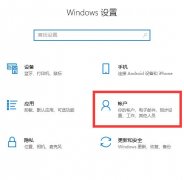
部分刚开始使用win10的用户,还不知道怎么使用windows hello功能、怎么去开启,接下来是对windows hello开启的分析介绍让我们一起去看看吧!...

对于我们正在使用的win10操作系统,如果在更新安装系统补丁的时候遇到了KB4462919无法完成更新正在撤销更改的情况,可以检查系统服务是否正常开启。详情请见下文~...

不同主板升级win11开启tpm2.0的方法是不同的,因此有不少微星主板用户想知道自己的主板怎么开启,其实只需要在bios中操作即可。...